티스토리 뷰
AI 기술의 발전으로 미드저니(MidJourney)는 텍스트만으로 이미지를 생성할 수 있는 혁신적인 도구로 주목받고 있습니다. 하지만 초보자에게는 디스코드 계정 생성과 명령어 사용이 낯설게 느껴질 수 있습니다.
이번 글에서는 미드저니 가입부터 사용법까지 초보자를 위한 실질적인 가이드를 제공합니다. 간단한 명령어 사용법과 프롬프트 작성 팁을 통해 누구나 쉽게 이미지 생성의 매력을 경험할 수 있도록 도와드리겠습니다.


미드저니란 무엇인가?
미드저니(MidJourney)는 사용자가 입력한 텍스트를 바탕으로 고품질 이미지를 생성하는 AI 이미지 생성 도구입니다. 디스코드를 기반으로 작동하며, 다양한 창작 활동에서 혁신적인 가능성을 제공합니다. 디지털 아트부터 제품 디자인, 콘텐츠 제작까지 다양한 분야에서 활용 가능합니다.
미드저니의 주요 특징
- 사용자 친화적: 디스코드 플랫폼을 통해 손쉽게 사용 가능.
- 다양한 이미지 스타일 지원: 사진, 디지털 아트, 일러스트 등 맞춤형 결과 제공.
- 빠른 결과 제공: 고성능 서버로 수 초 내에 이미지 생성.
- 커뮤니티 중심: 디스코드 내에서 유저 간 아이디어 공유 및 학습 가능.
미드저니 가입 및 시작하기
1. 디스코드 계정 생성
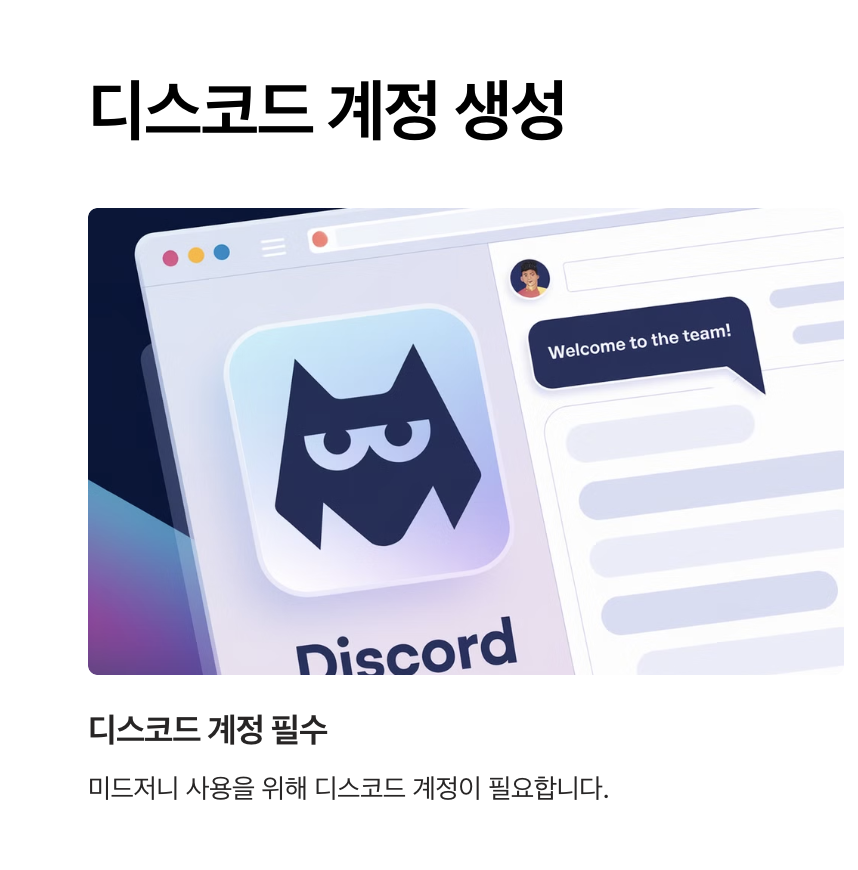
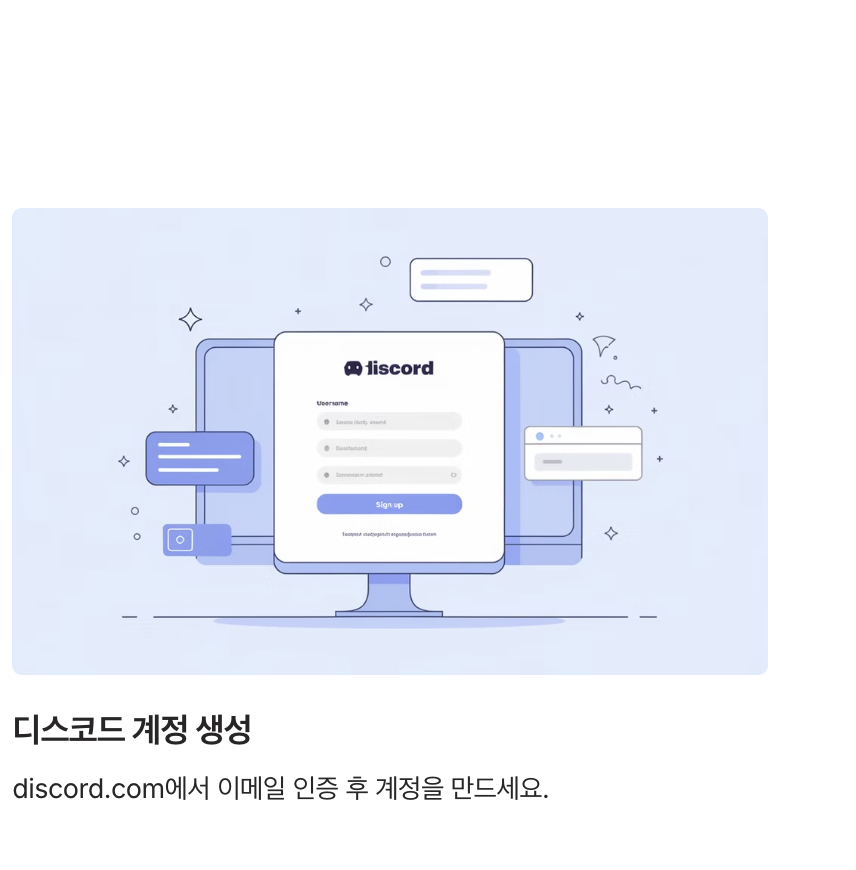
미드저니를 사용하려면 디스코드 계정이 필수입니다.
- 디스코드 웹사이트 방문: discord.com에 접속합니다.
- 회원가입 클릭: 이메일, 사용자명, 비밀번호를 입력해 계정을 만듭니다.
- 이메일 인증: 가입한 이메일로 전송된 인증 메일을 열어 인증을 완료합니다.
- 디스코드 앱 다운로드(선택): PC나 모바일에서 디스코드 앱을 설치하면 더욱 편리하게 사용할 수 있습니다.
2. 미드저니 웹사이트 가입


- 미드저니 웹사이트 방문: midjourney.com에 접속합니다.
- 로그인 클릭: 디스코드 계정을 사용하여 로그인합니다.
- 계정 연동: 디스코드와 미드저니 계정이 연동되면 사용 준비 완료입니다.
3. 미드저니 디스코드 서버 참여
- Beta 초대 수락: 미드저니 웹사이트에서 Join the Beta 버튼을 클릭하면 디스코드 초대 링크로 이동합니다.
- 서버 참여: 초대를 수락하고 미드저니 공식 서버에 참여합니다.
- #newbies 채널 이용: 초보자를 위한 #newbies 채널에서 시작하는 것을 권장합니다.
미드저니 기본 사용법
1. 디스코드에서 명령어 사용하기

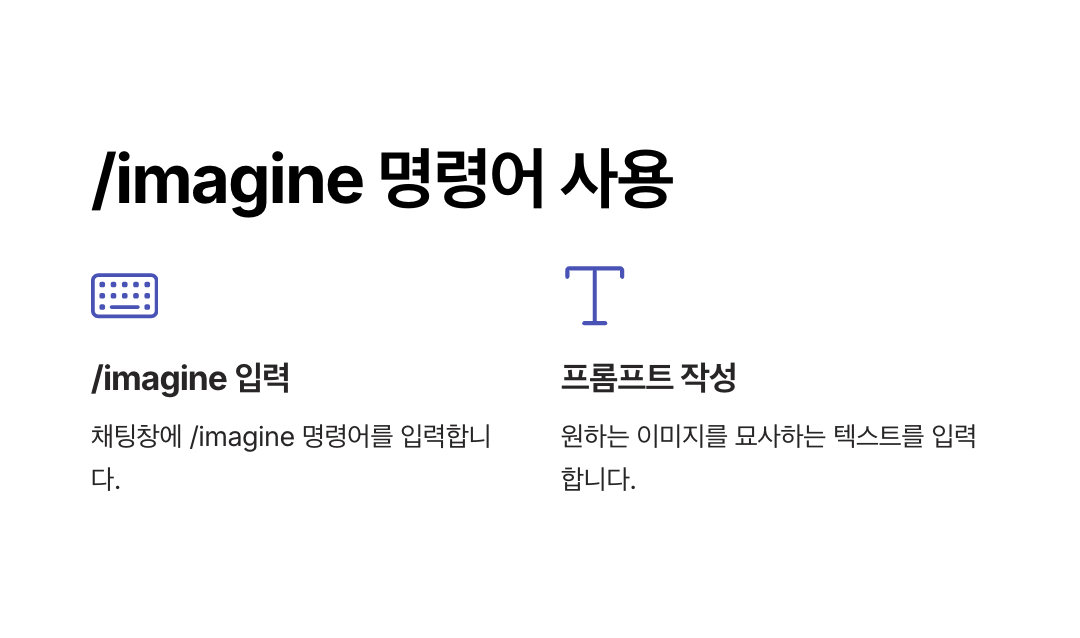
미드저니는 디스코드 내에서 봇을 통해 명령어를 입력하여 이미지를 생성합니다.
- 채널 선택: 디스코드 서버 내 #newbies 채널로 이동합니다.
- /imagine 명령어 사용: 채팅창에 /imagine 명령어를 입력합니다.
- 프롬프트 작성: 원하는 이미지를 묘사하는 텍스트를 입력합니다.
2. 프롬프트 작성 기본 구조
프롬프트는 미드저니가 이미지를 생성하는 데 핵심 역할을 합니다. 간단하지만 구체적으로 작성해야 원하는 결과를 얻을 수 있습니다.
프롬프트 작성 예시
- 기본 예시: a sunset over a mountain range
- 상세 예시: a surreal forest with glowing trees, neon colors, cinematic lighting
3. 이미지 생성 과정


- 이미지 확인: 봇이 입력한 프롬프트를 바탕으로 4개의 이미지 옵션을 생성합니다.
- 옵션 선택: 이미지 아래 표시된 버튼(U1, U2, V1 등)을 통해 다음을 선택합니다.
- U1~U4: 선택한 이미지를 고해상도로 업스케일.
- V1~V4: 선택한 이미지의 변형 생성.
- 저장: 생성된 이미지를 클릭하고 오른쪽 클릭으로 로컬 디바이스에 저장합니다.
효과적인 프롬프트 작성법
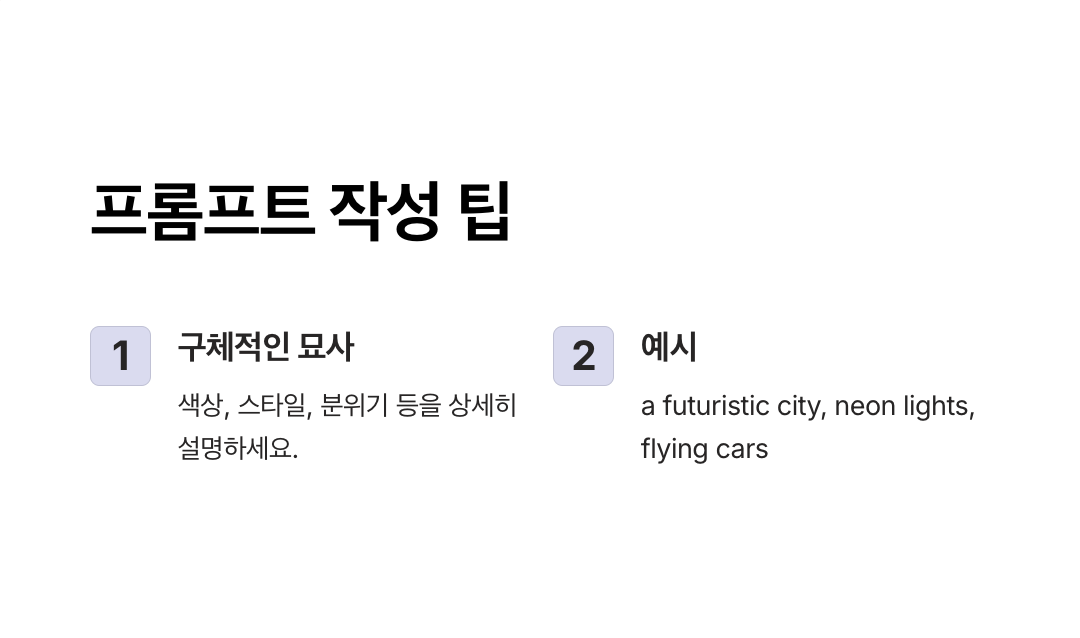

프롬프트는 미드저니 결과의 품질을 결정합니다. 초보자도 활용 가능한 팁을 아래에 정리했습니다.
1. 구체적이고 명확한 설명
- 좋은 예: a tranquil lake surrounded by snowy mountains, pastel colors
- 나쁜 예: lake
2. 이미지 스타일 지정
- 특정 스타일을 명시하면 원하는 결과를 더 쉽게 얻을 수 있습니다.
- 예: a portrait in impressionist painting style
3. 분위기와 색상 추가
- 분위기와 색상을 추가하면 더욱 세밀한 컨트롤이 가능합니다.
- 예: a cyberpunk city at night, neon lights, foggy atmosphere
4. 부정적 프롬프트 사용
- 제외하고 싶은 요소를 명시하면 불필요한 요소를 배제할 수 있습니다.
- 예: a cityscape without cars or people
미드저니 플랜과 커뮤니티 활용
1. 무료 플랜과 유료 플랜 비교
미드저니는 다양한 유료 플랜을 제공하며, 초보자에게는 Basic Plan을 추천합니다.
| 플랜 종류 | 월 요금 | 주요 혜택 |
| Basic Plan | $10 | 월 200개 이미지 생성 가능. |
| Standard Plan | $30 | 무제한 이미지 생성 및 빠른 응답 모드. |
| Pro Plan | $60 | 팀 협업 가능, 빠른 이미지 처리. |
2. 미드저니 커뮤니티 참여
- 작품 감상: 다른 사용자가 만든 이미지를 보고 프롬프트 아이디어를 얻습니다.
- 질문 게시: 사용 중 문제가 발생하면 질문을 통해 해결 방법을 찾을 수 있습니다.
- 프롬프트 학습: 고급 사용자가 작성한 프롬프트를 분석하여 더 나은 결과를 얻는 방법을 배울 수 있습니다.
FAQ (자주 묻는 질문)
Q1. 미드저니를 모바일에서도 사용할 수 있나요?
- A1. 네, 가능합니다. 디스코드 앱을 모바일에 설치하고 미드저니 서버에 접속하면 동일한 방법으로 이미지를 생성할 수 있습니다. 다만, PC에서 사용하는 것보다 입력과 확인이 다소 불편할 수 있습니다.
Q2. 미드저니로 생성한 이미지는 상업적으로 사용해도 되나요?
- A2. 미드저니의 유료 플랜 이용자는 생성한 이미지를 상업적으로 사용할 수 있습니다. 그러나, 무료 플랜 사용자는 상업적 사용이 제한됩니다. 자세한 이용 약관은 미드저니 정책을 참고하세요.
Q3. 미드저니에서 생성한 이미지를 수정할 수 있나요?
- A3. 미드저니 자체에서는 이미지를 수정하는 기능을 제공하지 않습니다. 그러나 생성된 이미지를 다운로드한 후, Photoshop이나 다른 편집 소프트웨어를 사용해 수정할 수 있습니다.
Q4. 생성한 이미지를 저장하지 않고 닫았을 경우 복구할 수 있나요?
- A4. 디스코드 채널 내 기록에서 생성된 이미지를 다시 확인할 수 있습니다. 이미지를 선택하여 다시 저장하거나 필요한 경우 재생성 명령을 사용할 수 있습니다.
Q5. 미드저니의 프롬프트 작성이 어려운데 도움을 받을 수 있는 방법이 있나요?
- A5. 미드저니 공식 디스코드 서버의 #newbies 채널에서 다른 사용자의 프롬프트를 참고하거나, 커뮤니티에서 팁과 사례를 공유받을 수 있습니다. 또한, 미드저니 공식 문서에서도 유용한 정보를 찾을 수 있습니다.
관련 참고 링크
| 관련 사이트 | 소개 |
| 1. 미드저니 공식 웹사이트 | 미드저니 가입 및 디스코드 연동, 구독 플랜 확인 등을 할 수 있는 공식 웹사이트입니다. 미드저니 사용의 첫 단계로 방문이 필수적입니다. |
| 2. 디스코드 공식 웹사이트 | 미드저니를 사용하려면 디스코드 계정이 필요합니다. 계정 생성 및 앱 다운로드가 가능하며, 미드저니 디스코드 서버에 접속하는 경로입니다. |
| 3. 미드저니 사용 문서 | 미드저니 사용법, 명령어 설명, 프롬프트 작성 가이드 등 초보자부터 고급 사용자까지 유용한 정보를 제공합니다. |
| 4. 미드저니 갤러리 | 미드저니를 통해 생성된 다양한 이미지를 감상할 수 있는 갤러리입니다. 프롬프트 작성 시 영감을 얻기에 유용합니다. |
결론

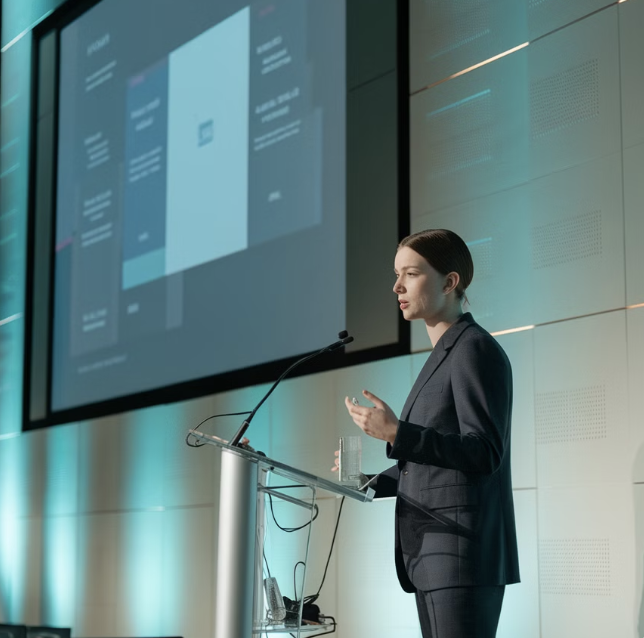
미드저니는 단순히 이미지 생성 도구를 넘어, 창의적인 아이디어를 실현할 수 있는 무한한 가능성을 제공합니다. 이번 글을 통해 가입, 디스코드 연동, 기본 사용법, 그리고 효과적인 프롬프트 작성법까지 모두 배웠다면, 이제 직접 미드저니를 활용해 보세요. 초보자일지라도 적절한 프롬프트 작성법과 명령어를 활용하면, 원하는 이미지를 손쉽게 생성할 수 있습니다.
더 나아가 유료 플랜이나 심화 프롬프트 작성법에 대해 알아보고 싶다면, 관련 콘텐츠를 확인해 보시는 것도 추천합니다.
알툴즈 사용법: 알집, 알씨, 알PDF 등 주요 프로그램 완벽 정리
압축 파일을 관리하거나, PDF를 변환하거나, 이미지 편집이 필요했던 적이 있으신가요? 컴퓨터를 사용하는 초보자부터 숙련된 사용자까지, 알툴즈는 다양한 작업을 쉽게 해결할 수 있도록 돕는
roban.sisimoms.com
Google Gemini: 배경, 개발 목적, 그리고 AI 혁신의 새로운 패러다임
Google Gemini는 Google의 최첨단 AI 대화 모델로, 기존 AI 기술의 한계를 뛰어넘는 혁신적인 패러다임을 제시합니다. OpenAI의 GPT 시리즈와 Microsoft의 Copilot 등 경쟁 기술이 급격히 성장하는 상황에서 Goog
roban.sisimoms.com
Canva로 첫 번째 디자인 만들기: 초보자를 위한 쉽고 빠른 가이드
디자인 경험이 전혀 없어도 Canva를 사용하면 전문가처럼 멋진 결과물을 만들 수 있습니다. Canva는 템플릿을 기반으로 빠르게 디자인을 제작할 수 있는 직관적인 도구입니다.이번 글에서는 Canva를
roban.sisimoms.com
챗GPT를 활용한 비즈니스 생산성 향상: 활용법, 사례, 그리고 효율 극대화 전략
AI 기술이 발전함에 따라 비즈니스 업무에서도 AI 도구가 점점 더 중요한 역할을 하고 있습니다. 그중에서도 챗GPT는 자연어 처리 능력을 활용하여 다양한 업무를 효율적으로 지원하는 도구로 주
roban.sisimoms.com
Claude AI: 주요 기능, 특징, 활용 방법 완벽 가이드
AI 기술이 급격히 발전하며 우리의 삶과 업무 방식이 변화하고 있습니다. 그중에서도 최근 주목받고 있는 혁신적인 서비스가 바로 Claude AI입니다. 사용자 친화적인 설계와 강력한 자연어 처리(NLP
roban.sisimoms.com
'IT' 카테고리의 다른 글
| 틱톡(TikTok) 사용법: 다운로드, 계정 생성, 영상 편집 가이드 (0) | 2025.01.20 |
|---|---|
| MS오피스(Ms Office) 설치 방법과 최신 기능 비교: 초보 가이드 (0) | 2025.01.19 |
| 토스 앱 다운로드 및 설치 가이드: 초보자를 위한 단계별 설명 (0) | 2025.01.17 |
| Zoom 다운로드 및 설치 가이드: 모든 기기에서 쉽게 시작하는 방법 (0) | 2025.01.16 |
| 디스코드 다운로드부터 설치, 계정 생성까지: 초보자를 위한 완벽 가이드 (0) | 2025.01.15 |
